Si vous souhaitez créer Lien symbolique Dans Google Drive, vous serez heureux de savoir que sa création est simple et rapide. Si vous n'avez jamais entendu parler d'un lien symbolique auparavant, vous devez savoir ce qu'il fait, car cela peut être très utile!
Explorons ce qu'est un lien symbolique et pourquoi vous souhaitez en créer un dans Google Drive.

Que sont les liens symboliques Google Drive?
Les liens symboliques (également appelés «liens symboliques» pour faire court) sont des raccourcis vers des fichiers Google Drive. Vous savez comment créer un raccourci pour une application qui est toujours liée à cette application, peu importe où elle est placée? C'est ce que fait le lien symbolique à un fichier.
Les liens symboliques sont parfaits si vous souhaitez ajouter un fichier à plusieurs endroits sans en faire des copies séparées.
Vous pouvez copier et coller le même fichier à différents endroits, mais les modifications que vous avez apportées au premier fichier n'apparaîtront pas dans la copie. Cela est dû au fait que les deux fichiers sont des copies individuelles séparées l'une de l'autre.
Cependant, avec un lien symbolique, vous pouvez faire autant de copies que vous le souhaitez et leurs modifications seront reflétées dans le fichier principal. C'est génial si vous souhaitez placer exactement le même fichier dans plusieurs dossiers.
Vous pouvez facilement créer un lien symbolique sous Linux, mais il est facile de créer un lien symbolique dans Google Drive quel que soit votre système d'exploitation.
Comment créer un lien symbolique dans Google Drive
Créer un lien symbolique Google Drive ne pourrait pas être plus simple. Cliquez sur le fichier pour lequel vous souhaitez créer un raccourci, puis appuyez sur Maj + Z. Ou, vous pouvez cliquer avec le bouton droit sur le fichier et sélectionner Ajouter un raccourci à Drive.
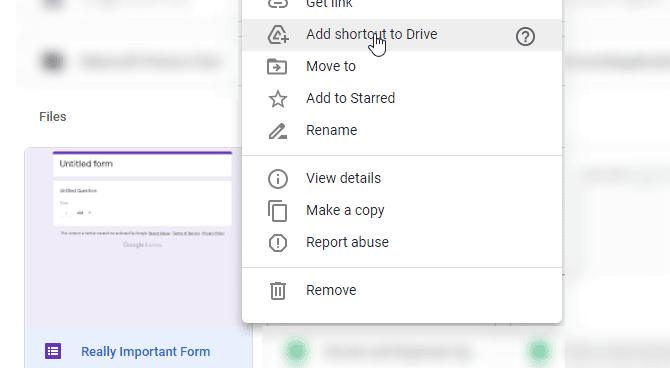
Une petite fenêtre apparaîtra vous demandant où vous souhaitez placer le raccourci. Accédez à l'emplacement de votre choix, puis cliquez sur le bouton Ajouter un raccourci.
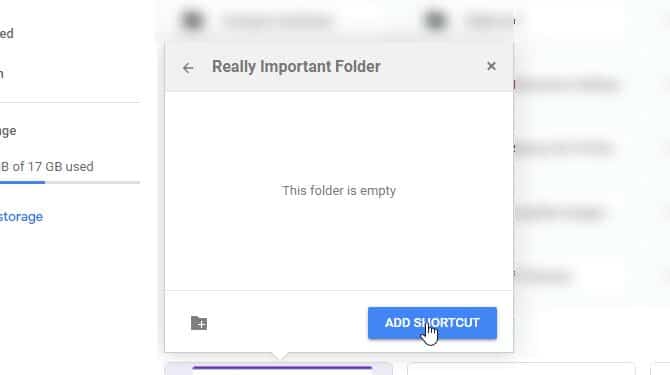
Maintenant, lorsque vous vous rendez à cet emplacement, vous devriez voir à quoi ressemble une copie du fichier. Cependant, une fois ouvert, le fichier d'origine s'ouvrira à la place. Vous pouvez faire la différence entre un raccourci et un fichier car le raccourci aura une petite flèche sur son icône.

N'oubliez pas que ce sont des raccourcis, pas de vrais fichiers. Si vous supprimez l'original, tous les liens symboliques seront également désactivés. Cependant, vous pouvez déplacer le fichier d'origine vers un autre dossier sans séparer tous les liens.
Tirez le meilleur parti de votre Google Drive
Google Drive est un excellent service de productivité, doté de fonctionnalités utiles parfois un peu cachées. Vous savez maintenant comment créer un lien symbolique dans Google Drive et pourquoi vous le souhaitez.
Si vous avez apprécié ce petit conseil, sachez qu'il y en a beaucoup plus Trucs et astuces Tout comme il est conçu pour accélérer votre productivité et vous aider à démarrer Organisez Google Drive.







